来源:优设 作者:Sophia的玲珑阁
经过一期带团队的体验,我发现文件命名有点让人抓狂,实在忍不住更新一篇文章去说说这其中大家约定俗成的规则,不仅包括切图命名规则,还包括文件整理规范。
文件整理的好处
我在说一件事的时候,喜欢将原因或者自己的经历先交代出来,那样大伙也看得更明白,知道为什么要这样做。
刚工作的时候,为了省事,于是将所有的图层都随意摆放(针对的是sketch软件进行讲解的,Photoshop的应用同理),有时候实在是太多了就进行群组,英文叫group,有点像昨天发的开源项目源文件的样子。如下图:
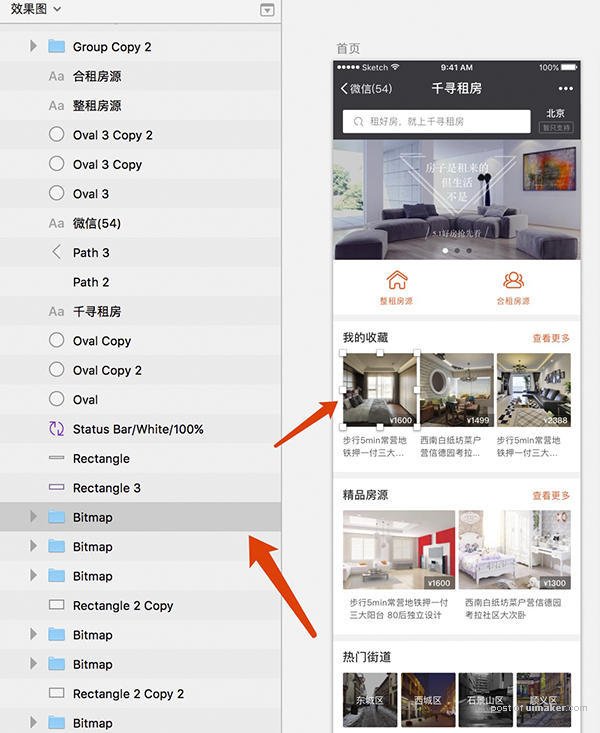
可后来,渐渐发现,这样随意的做法在做方案的过程中看似节约了时间,实际上是浪费了时间。
为什么这么说呢?因为作为设计师,基本上没有一稿过的情况出现,方案都是同PM、同部门其他设计师、开发商量后一步步定下来的,所以反复更改的情况肯定存在,并且可能拿出以前版本的文件进行参考。那么对于文件来说,总是需要寻找、选定、更改各个版本号以及各个图层,如果时间一直浪费在寻找上面,真心划不来,无意义。
于是针对个人来说,整理好单个文件以及项目组的文件,是一件非常重要的事情,它提高了你的时间利用率。
后来,进了更大更规范的公司,所接触的项目就更多了。于是文件的管理,从个人查找自己的,变成了自己去查找团队的,以及团队查找团队公共的文件,有时候还要跨项目进行公用功能块,那就意味着有的文件是公用的。这样看来,文件管理也更加规范也更加重要,你能想象所有人像无头苍蝇一样到处乱撞去找文件,并且从各个杂乱的图层中找出某个图层进行修改的情况吗?
再者,有的软件非常依赖于sketch文件的整理,比方说动效原型的软件Flinto,sketch里面的图层按照什么规则进行陈列,利用sketch的插件导入到Flinto的时候,它就会长成什么样。如下图,左边是sketch的图层顺序,右边为Flinto的图层顺序。
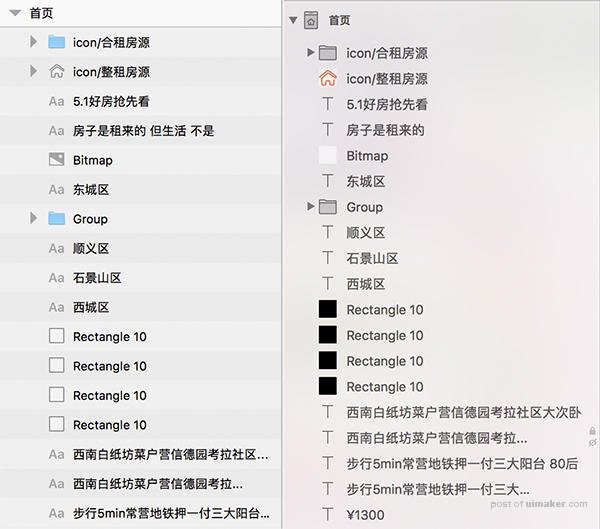
软件这样设计的好处就是,很方便在sketch修改好文件之后进行导出。如果你的同事做的sketch杂乱无章,那么这项工作就必须由你自己来进行承担,那感觉真的是很想骂人。但反过来也是一样,你自己的sketch文件不整理好,也会给别人带来困扰,久而久之,别人也不太喜欢跟你合作。
当咱们将工作的场景放出来进行回顾的时候,就知道自己应该怎么做了。
文件夹的整理方法
一般用一个大的文件夹作为一个项目最原始的管理,还是拿千寻租房的项目来打比方。首先大的文件夹取名为该项目的名字“千寻租房”。首先我先针对有多个版本需要管理,并且UI和UX都需要进行接触的工作内容进行说明。文件整理方式如下图。

一般一个项目会涉及到以下几个内容的整理:
01 Wireframe :low-fi(低保真效果图)文件的地址;
02 Visual Flow :Hi-fi(高保真效果图)地址;
03 UI Kits:图片资源输出的地址(比如说icon);
04 Documents :不是产品文档,而是APP里面需要的一些文档,比方说《服务条款》等;
05 App icon:APP的icon在各个平台上需要的尺寸图和它的源文件,尺寸常备1024x1024px,512x512px,167x167px,152x152px,120x120px,80x80px,58x58px(可以参考相关iOS规范);
06 Video Templates:是有视频文件的情况下放置视频;
07 AppStoreScreenShot:专门为screenshot(即用来简介APP功能的页面,需要上传到各个APP的发布平台)进行准备的,因为安卓平台实在太多了,有时候每个平台规定的尺寸还不太一样,所以专门为它准备一个文件夹;
08 Lauch Card:因为在UI层面上需要耗费的时间比较多,一般在改版的时候放在比较靠后的需求,所以也可以单列出来。
而作为设计师,接触最多的就是01、02、03,所以将他们三个放在最前面,这也是给文件夹进行编序的原因,所以看到从01到08,序列号是按照它们使用的频率和重要程度来进行排序的。
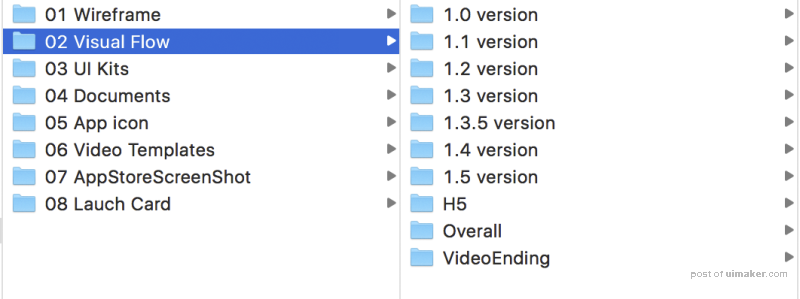
为什么不将03进行版本的区分?因为同一个APP,从1.0改版的2.0的时候,icon可能延续了部分1.0版本的内容,所以部分是公用的,如果再在上面进行分类,反而程序员进行查找的时候要去翻多个子文件夹,反而不太方便。设计师只要告诉程序员所用图片的名字,,程序员可以直接根据单个的icon路径,直接在里面进行提取。当然这也只是其中的一种解决方案。
每个版本又可以进行功能块子文件夹的分类,比方说上图中的这一部分。
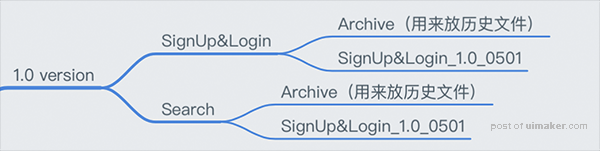
Archive是用来放历史文件的,对于设计师来说历史文件是不能丢的,说不准哪一天老板就说“还是改回第一版吧。”你懂得~
以上是针对工作内容综合性比较强的同学进行设计的文件整理方式。倘若有的同学工作内容比较集中,比方做单做UI或者单做UX的,那么文件的整理方式也可以进行如下进行整理。因为内容比较单一,所以只需要进行版本号进行区分也行。
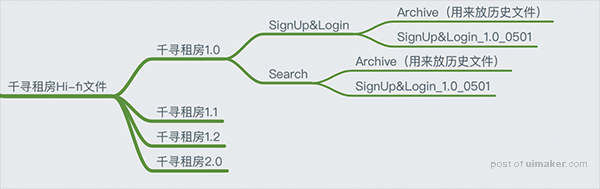
文件夹的命名方式是“项目名+版本号”。比方说1.0版本的千寻租房项目,那么命名就是“千寻租房1.0”,如果有平级的2.0版本,就在它平行的下面再建一个文件夹叫“千寻租房2.0”。那么无论找什么版本的文件都一目了然。
Sketch文件的命名以及它的图层的整理
1. Sketch的命名规则
Sketch的命名如上图可以看出,“项目名字功能块版本号_修改日期”,比方说在5月5日做的千寻租房1.0版本的首页,那么它的命名就是“千寻租房_index_1.0_0505”。加上日期是为了方便别人和自己查看哪个是最新的版本,有时候在查找历史文件时也能起到帮忙回忆的作用。
还有一点就是一般做项目的时候会给项目取一个英文的代号(特别是在跨国项目中,方便不同文化的人进行沟通),所以,在sketch命名中也多用英文进行命名。(英文不好的,用Google翻译或者有道翻译都是不错的选择,据我经验,三个月之后自己就习惯了)
2. Sketch的Artboard(画板)命名
作为新手我们很容易出现这样的Artboard的排布,如下图。
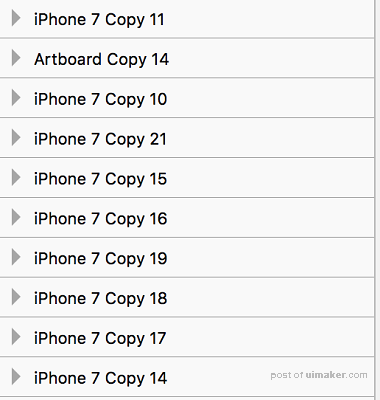
然后我们再来看看一个成熟的设计师它的Artboard的排布与命名,如下图。
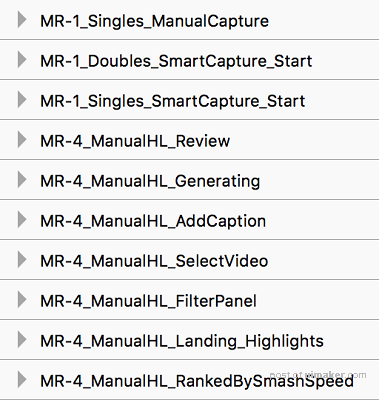
我们可以发现,它的命名是由“代号-模块-功能”这样的结构而组成。先来解释一下,为什么会有代号这个存在,比如图中的“MR-1”与“MR-4”。
因为真正定稿后的sketch是需要与开发工程师进行开会商讨过稿的,一般这样的会议,会将sketch文件投影到一个屏幕上。而开发童鞋们,有什么问题需要指出的就直接说,“MR-1-1与MR-1-2有疑问”,而不用费力去说,“某某模块从左数第一页和第二页有疑问”。如果是远程会议,这样的代号更方便团队之间进行交流。所以一般都会为每个Artboard编一个码,并且一个代号表达一个模块,比方说上图中“MR-2”表达的就是“ManualHL”的模块。
另外Artboard命名完成之后,需要将所有的Artboard按照序列号排好,相同模块内容的需要放在一起。如下图:
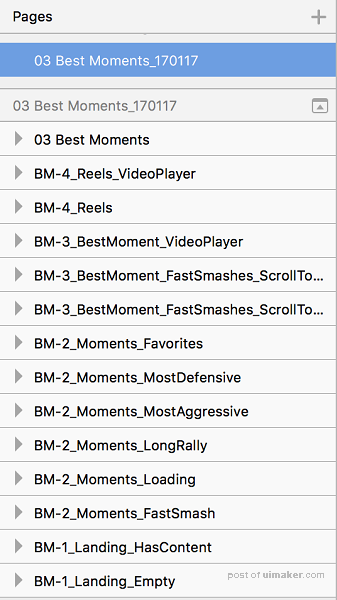
还有一点需要注意的是,在sketch文件里面,为了将页面跳转流程表示得更加清晰,设计师会在最顶层加一个额外的Artboard,主要用来画流程线,和一些信息备注。如下图Flow&Note的Artboard。
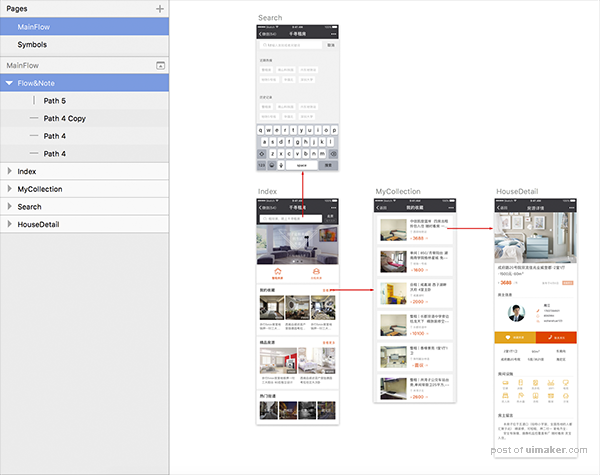
3. Layer(图层)命名
Layer的命名,其实是涉及到单个Artboard的图层的整理方式。整理思路是,按照页面的内容先分几个大块,组成大的文件夹,然后再在每个文件夹下面将图层顺序排列好,按照图层内容进行命名。大文件夹和layer的命名尽量以文件夹内容和layer内容为依据,如下图Search的整理方式。

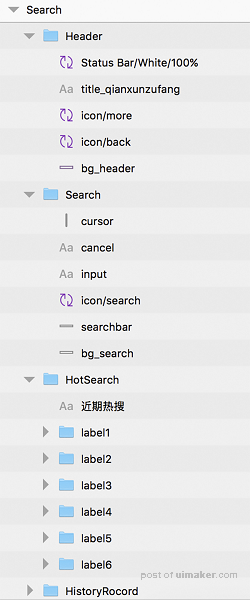
其中还涉及到icon的命名方式,icon最完整的命名方式为“模-类别-功能-状态”,比方说上图中的放大镜一样的search icon,它就可以用search_icon_input_gray,来表述,当然如果整个方案中只有一个这样的icon的话,觉得累赘也可以直接命名为icon_search。依情况而定,可以灵活变通。常用的模块、类别、状态如下图。
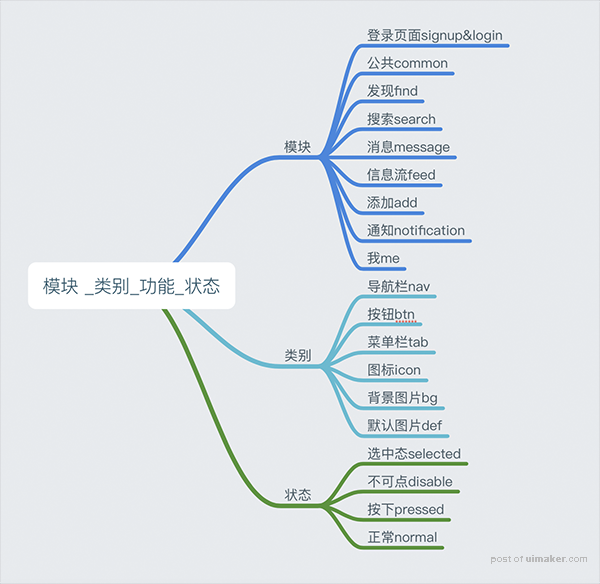
4. Symbol组件的命名方式
symbol(组件)的出现大大提高了设计师使用sketch的效率,以前改一个颜色需要全局修改的任务现在一键全部搞定。没有使用过sketch的童鞋可以先去尝试一下。
而symbol的命名如果规范好了,也会给自己带来很大的便利。一是在插入symbol的时候找起来特别方便,二是在导出图片的时候会自动分类成文件夹归纳好。如下图。
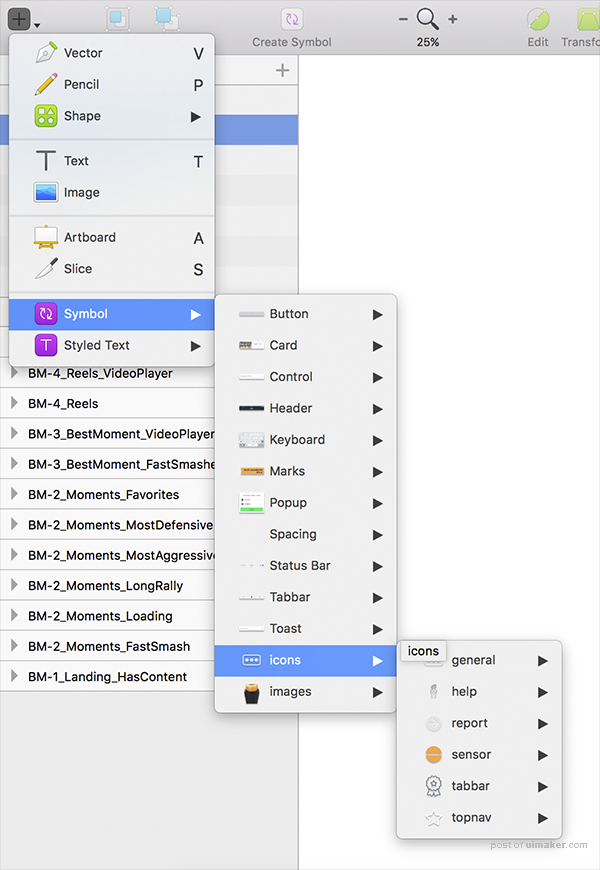
symbol在命名的时候会用“/”隔开去进行分类,比方说“icons/general/bringsensorclose”,意思就是在“icon”文件夹下建了一个子文件夹“general”,在“general”下有个icon名字叫bringsensorclose。导出后图片会按照这样的规则进行排列。并且在整理symbol的页面时,也需要遵循Artboard的文件的整理方式,即将同一个类别的symbol放在一起。
5. 导出图片的处理
一般咱们在做图的时候采用2倍的屏幕,多用750x1334px尺寸去进行方案的绘制,因为这个屏幕在市场上的占有率是相对来说比较大的。而在导出icon图片资源的时候呢,习惯上需要将@2x、@3x的图片都导出,在sketch的右下角会有这样的图片导出设置,如下图。
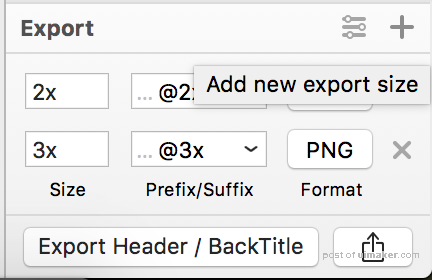
当然有的开发只要一倍的图,所以需要提前跟开发商量后再进行导图。当然如果图片过多,可能占用内存比较大,可以下载ImageOptim进行压缩。
到这里,文件命名的规范终于整理详细了。大到版本号文件夹的整理,小到icon命名的规范。总结一下规律,原则就是以内容为出发点,在脑海中划出层级关系,进行归纳分类,方便自己也方便团队其他人能顺利找到自己的资源,让合作效率更高。